对于庞大的数据也许会让你很伤脑筋,其实我们完全可以在办公软件Excel中运用自动求和的功能求出数据的总和,这样既节省了时间,又避免了错误。那么我们应该要如何在工作表中巧妙的利用自动求和功能,计算出我们想要的数据值呢,接下来就跟着宁波新锦程电脑培训中心王老师一起来学习吧。
行与行,列与列的自动求和
第一步:在Excel中打开一份带有原始数据表格的工作表,首先用鼠标选中需要填写结果值的单元格,这里选择E3,然后鼠标切换到功能区的“开始”选项组,在“编辑”区域单击“自动求和”图标的倒三角按钮,在弹出的下拉菜单中选择“求和”命令;
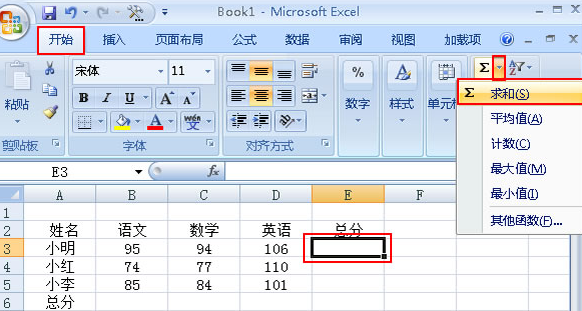
第二步:此时系统在会自动的在我们所选中的单元格中输入求和公式,并且会将该行单元格中的数据进行相加,然后我们在键盘上按回车键;
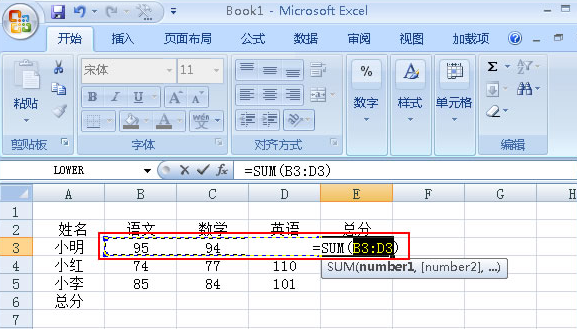
第三步:之后你就会在我们刚刚所中的单元格中看到求和的结果了,然后我们把鼠标的光标定位在该单元格的右下角,此时光标会变成一个十字形,按住鼠标不放,往下拖动光标;
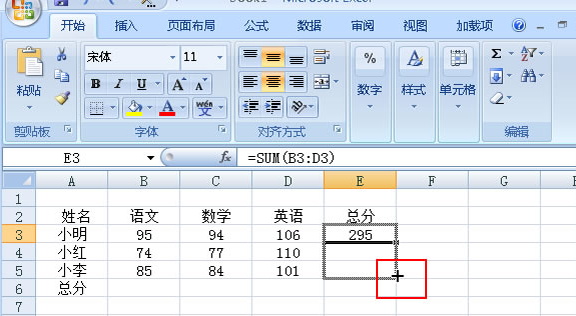
第四步:之后便会看到我们的一个批量求和的结果了,如下图所示;
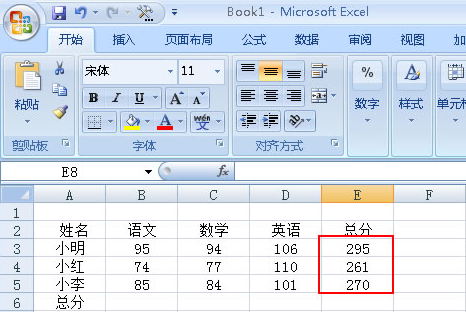
提示:以上实现了在单元格中行之间的自动求和,而列之间的求和是一样的步骤,略有不同的是,输入求和值的单元格要在相应的列的单元格的下面。





